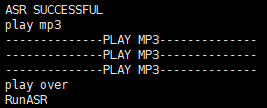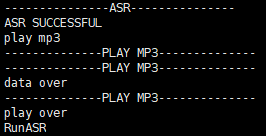LD3320语音模块—RPI使用教程
RPI使用教程
提供BCM2835、WiringPi、文件IO、RPI(Python)库例程
硬件连接
连接树莓派的时候,选择用2*6PIN排线连接,请参考下方的引脚对应表格
| LD3320 | Raspberry Pi | |
| BCM2835编码 | Board物理引脚序号 | |
| 3.3V | 3.3V | 3.3V |
| GND | GND | GND |
| MISO | 9 | MISO |
| MOSI | 10 | MOSI |
| SCK | 11 | SCLK |
| NSS | 12 | GPIO.26 |
| RST | 25 | GPIO.6 |
| WR | 27 | GPIO.2 |
| IRQ | 22 | GPIO.3 |
开启SPI接口
- 打开树莓派终端,输入以下指令进入配置界面
- sudo raspi-config
- 选择Interfacing Options -> SPI -> Yes 开启SPI接口
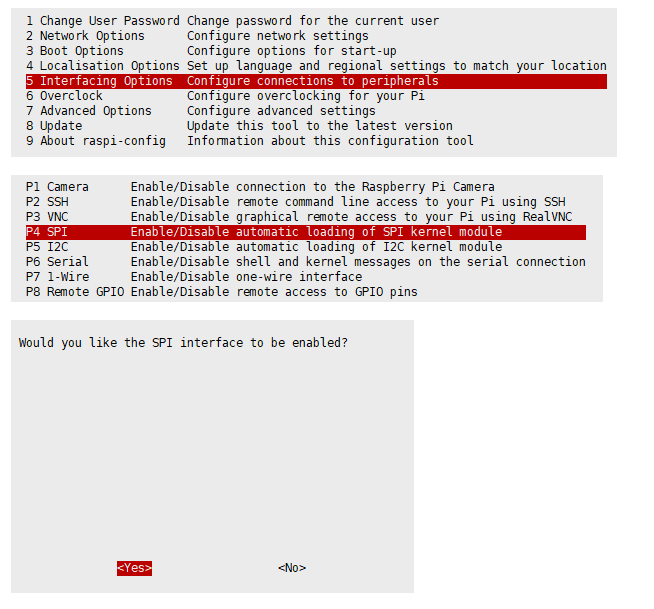
然后重启树莓派:
- sudo reboot
请确保SPI没有被其他的设备占用,你可以在/boot/config.txt中间检查
安装库
- 安装BCM2835, 打开树莓派终端,并运行以下指令
- wget http://www.airspayce.com/mikem/bcm2835/bcm2835-1.60.tar.gz
- tar zxvf bcm2835-1.60.tar.gz
- cd bcm2835-1.60/
- sudo ./configure && sudo make && sudo make check && sudo make install
- # 更多的可以参考官网:http://www.airspayce.com/mikem/bcm2835/
- 安装wiringPi
- sudo apt-get install wiringpi
- #对于树莓派2019年5月之后的系统(早于之前的可不用执行),可能需要进行升级:
- wget https://project-downloads.drogon.net/wiringpi-latest.deb
- sudo dpkg -i wiringpi-latest.deb
- gpio -v
- # 运行gpio -v会出现2.52版本,如果没有出现说明安装出错
- 安装Python函数库
- #python2
- sudo apt-get update
- sudo apt-get install python-pip
- sudo apt-get install python-pil
- sudo apt-get install python-numpy
- sudo pip install RPi.GPIO
- sudo pip install spidev
- #python3
- sudo apt-get update
- sudo apt-get install python3-pip
- sudo apt-get install python3-pil
- sudo apt-get install python3-numpy
- sudo pip3 install RPi.GPIO
- sudo pip3 install spidev
下载测试程序
打开树莓派终端,执行:
- sudo apt-get install p7zip-full
- sudo wget http://www.waveshare.net/w/upload/c/cd/LD3320_RPi_code.7z
- 7z x LD3320_RPi_code.7z -O./LD3320_RPi_code
- cd LD3320_RPi_code/
运行测试程序
以下命令请在LD3320_RPi_code目录下执行,否则索引不到目录;
C语言
- 重新编译,编译过程可能需要几秒
- cd c
- sudo make clean
- sudo make -j 8
编译完成后生成了main文件,输入以下指令:
- sudo ./main
本例程内置了四个关键词:闪烁,流水灯,按键,播放
模块上电工作会打印如下信息:
解锁更多姿势请下拉查看开发攻略或查阅用户手册以及数据手册
Python
- 进入python程序目录,并运行指令ls -l
- cd python/
- ls -l
可以查看到所有的Python源文件:
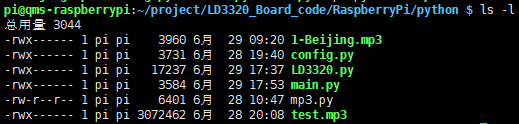
- 运行main.py,程序支持python2/3
- # python2
- sudo python main.py
- # python3
- sudo python3 main.py
本例程内置了四个关键词:闪烁,流水灯,按键,播放
模块上电工作会打印如下信息: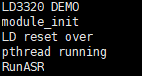
解锁更多姿势请下拉查看开发攻略或查阅用户手册以及数据手册
开发攻略
C语言
如果需要添加识别关键词,只需要进行如下几个步骤:
- LD3320_Driver.h文件中添加标识码

- LD3320_Demo.c文件中的LD3320_test函数增加相应标识码的语句提示分支。
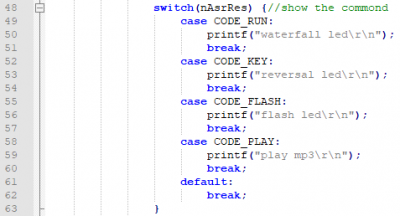
- LD3320_Demo.c文件中的Board_text函数添加相应的动作处理分支。
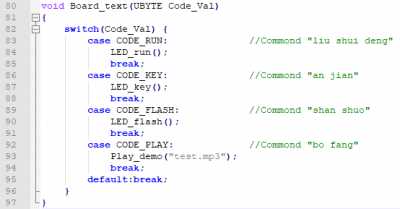
- LD3320_Demo.c文件中添加新的处理函数,去执行你想要做的事,例如流水灯:
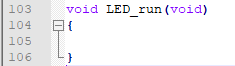
- 在LD3320_Driver.c文件的LD_AsrAddKey函数中的两个数组添加关键词和标识码,sRecog是关键词使用的汉语拼音,pCode是第1步中添加的标识码。DATE_A是关键词数量,最多可以为50,DATE_B为关键词的长度,可以根据需求更改。
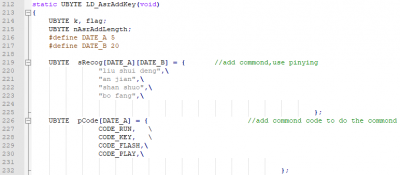
- 至此,语音识别功能已经开发完成,接下来是播放功能。注意:本模块的识别和播放功能不能同时进行。
- 播放功能可以由语音识别触发,首先是添加关键词,不太清楚可以再看一遍上面的内容,本例程中使用了关键词“播放”进入了播放处理函数中。
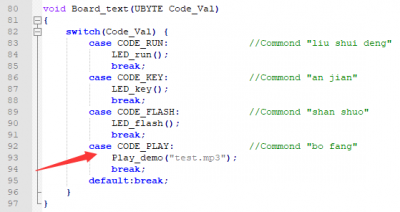
- Raspberry Pi例程提供了直接打开mp3文件的方法,把想要播放的音频文件放在程序目录下,在LD3320_Demo.c文件的Board_text函数中添加好处理函数,并把路径参数传递给函数。
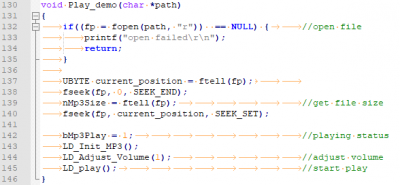
- 在播放处理函数中依次进行打开文件,计算文件长度,播放模式初始化,调节播放音量,开始播放。用户只需要修改LD_Adjust_Volume函数调节音量即可(音量范围为15-0)。
- 修改完毕后保存退出,重新编译运行即可开始语音识别/播报之旅。
- 本例程所有全局变量/宏定义/函数都有说明,请打开LD3320_Driver.c和各文件查看。
- 本例程提供三种库(BCM2835/WiringPi/文件IO)的实现方法,需要切换库只需要在Makefile中修改USELIB变量即可。
Python
Python使用方法和C语言一样,但修改时需要注意缩进和语法。
- 在LD3320.py中添加标识码。

- 在main.py中的主函数里增加相应标识码的语句提示分支。
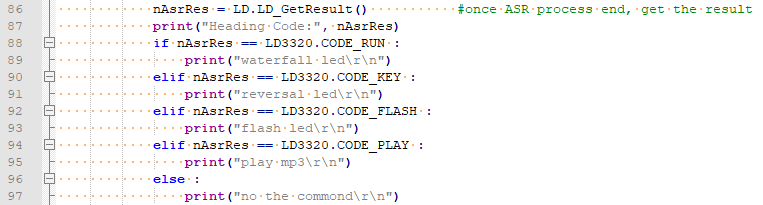
- 在main.py中的Board_text函数添加相应的动作处理分支,把print()替换成你想要执行的函数。

- 在main.py文件中添加新的处理函数(放在主函数前),去执行你想要做的事,例如播放音乐:
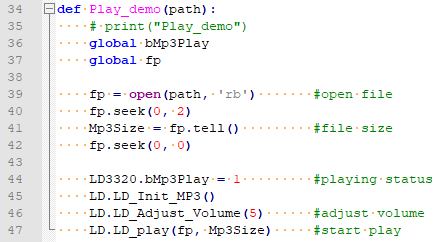
- 在LD3320.py文件的LD_AsrAddKey函数中的两个数组添加关键词和标识码,sRecog是关键词使用的汉语拼音,pCode是第1步中添加的标识码。DATE_A是关键词数量,最多可以为50,可以根据需求更改。
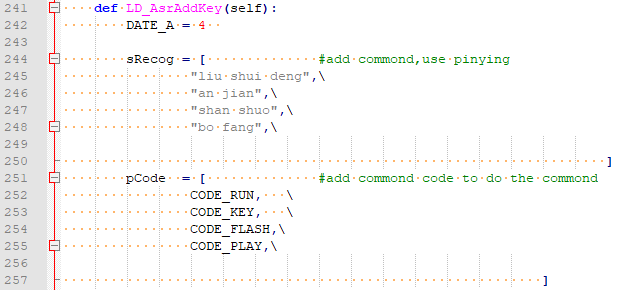
- 至此,语音识别功能已经开发完成,接下来是播放功能。注意:本模块的识别和播放功能不能同时进行。
- 播放功能可以由语音识别触发,首先是添加关键词,不太清楚可以再看一遍上面的内容,本例程中使用了关键词“播放”进入了播放处理函数中。
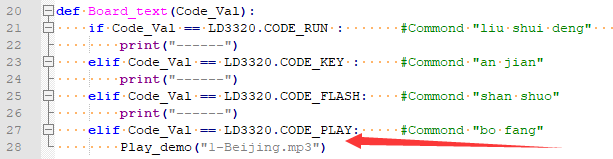
- Raspberry Pi例程提供了直接打开mp3文件的方法,把想要播放的音频文件放在程序目录下,在main.py文件的Board_text函数中添加好处理函数,并把路径参数传递给函数。
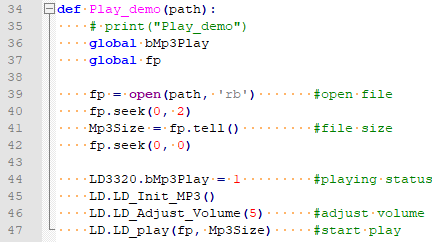
- 在播放处理函数中依次进行打开文件,计算文件长度,播放模式初始化,调节播放音量,开始播放。用户只需要修改LD_Adjust_Volume函数调节音量即可(音量范围为15-0)。
- 修改完毕后保存退出,运行即可开始语音识别/播报之旅。
- 本例程所有全局变量/函数都有说明,请打开LD3320.py和各文件查看。
TAG:
ZERO 2W
工业级USB转4路RS232/485/422/TTL多功能串口转换器FT4232HL
Milk-V Duo RJ45教程
树莓派4寸DSI MIPI圆形显示屏LCD 720x720 ESP32-P4 Luckfox Lyra RK3506/Omni3576
树莓派PICO
Uno Minima RA4M1 ZERO迷你R7FA4M1开发板Tiny兼容Arduino兼容R4
X1004
树莓派原装Raspberry Pi HQ Camera摄像头M12型1230万IMX477
ESP32-S3开发板1.3寸LCD显示屏SD卡槽QMI8658 6轴LVGL兼容Arduino
树莓派5 PD诱导
树莓派PICO
Tang Nano系列FPGA例程汇总
小智AI虾哥立创实战派LCKFB-ESP32-S3开发板2寸LCD摄像头N16R8
树莓派PICO 1024x600
SSD1309
ESP32-S3 N8R2
Arduino电子墨水屏驱动板
工业级CAN FD ETH/RS232/RS485双向互转换器CAN2.0A/B
JETSON NANO开发套件
Raspberry Pi camera V2
TAG:
树莓派Pico 2 RP2350B-Plus-W开发板WIFI官方Radio Module 2
总线舵机7.2V降压稳压迷你模块适用于SC15 SC09
USB
USB显示屏
DeepSeek ESP32人工智能语音聊天机器人3.13寸高清彩屏LCD
树莓派2.8寸LCD DSI显示屏MIPI触摸屏480×640
树莓派Pico
树莓派5
SpeedyBee BLS ESC 50A 电调 飞控 DJI FPV穿越机无人机
虾哥AI小智ESP32C3 Mini开发板
树莓派5外壳
树莓派5散热片
Jetson Orin NX SUPER 8GB/16GB 117Tops/157Tops人工智能AI双网口开发板 国产套件
树莓派5 PCIE转M.2 NVMe SSD固态硬盘
RS232转UART
树莓派HDMI 7寸LCD显示屏C电容触摸屏1024x600
ESP32 C6开发板1.47寸LCD显示触摸屏172×320 SD AXS5106L JD9853
树莓派5摄像头转接线
X1202 树莓派5 UPS
R7FA4 Plus A开发板 R7FA4M1AB3CFM开发板 兼容于Arduino UNO R4 Minima